win10显示分辨率是灰的怎么回事 win10分辨率呈灰色状态的解决方法
时间:2021-04-06作者:mei
电脑安装上了win10系统后发现桌面屏幕太模糊了,想要重新调整一下屏幕分辨率,屏幕分辨率像素个数越高屏幕显示越精细,所以屏幕分辨率对电脑来说是至关重要的。有些用户在win10系统上调整分辨率发现是灰色的,根本调整不了,怎么回事?出现win10分辨率呈灰色无法更改状态大部分是由于显卡驱动所造成,大家更新下显卡驱动即可解决,下面看看具体方法。
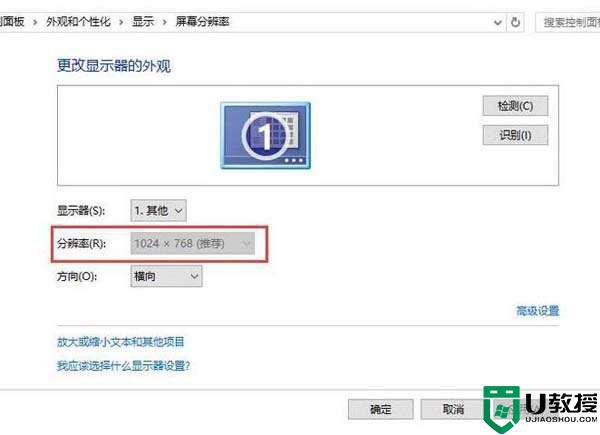
具体方法如下:
1、首先在win10桌面上点击鼠标右键,选择屏幕分辨率。
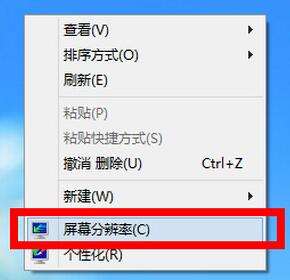
2、调出屏幕分辨率设置窗口后,点击打开高级设置选项。
3、在弹出的窗口中,点击适配器类型内的属性按钮。
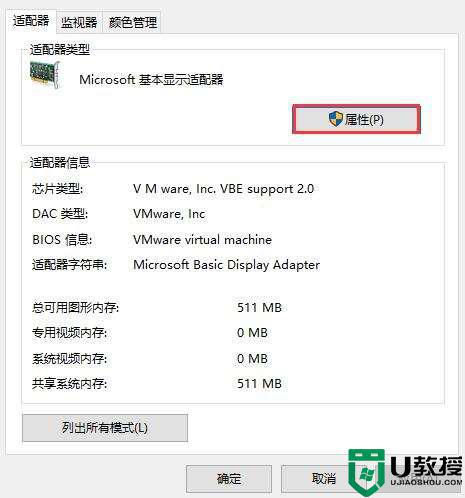
4、接着在调出的“xxx属性”窗口(不同的显卡驱动,名称也不同),切换至驱动程序选项卡,随后点击更新驱动程序。
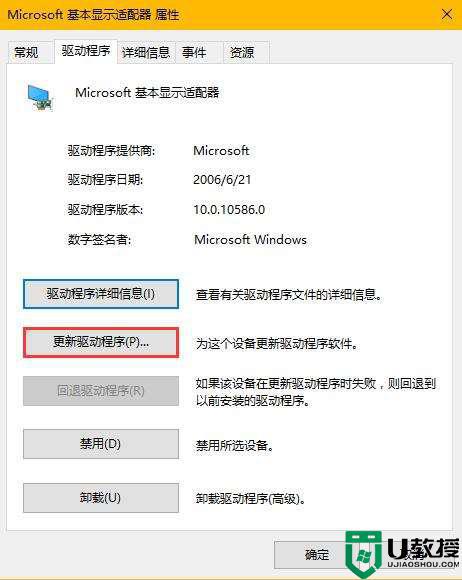
5、最后在更新驱动程序软件窗口中,点击“自动搜索更新的驱动程序软件”即可。
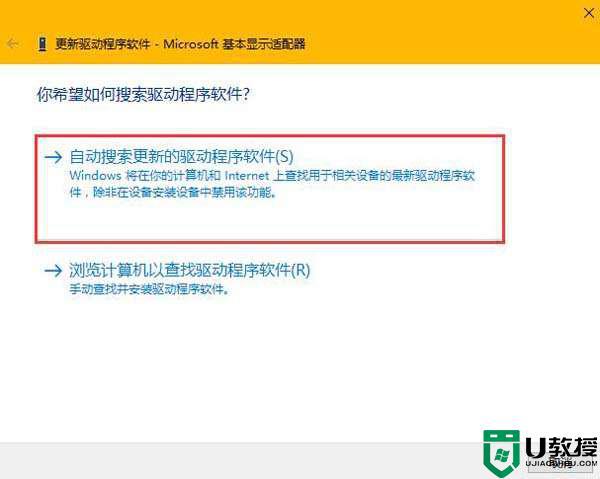
如果你电脑的屏幕分辨率显示灰色,那么可以试试上述教程来修复,希望对大家有所帮助!

